
Bugünlerde piyasada çok sayıda pahalı PDF düzenleme aracı var. Bazıları harika çalışıyor ve birçok profesyonel özellik içeriyor olsa da, sadece PDF dosyalarını düzenleyebileceğiniz ücretsiz veya ucuz bir yol arıyor olabilirsiniz. Birçoğunuzun aklına Google Dokümanlar gelebilir, çünkü doküman oluşturmak ve düzenlemek için Google Dokümanlar iyi bir yoldur. Ayrıca, işlevlerini istediğiniz zaman ve istediğiniz yerde kullanabilirsiniz. Bu yazıda, Google Dokümanları kullanarak PDF dosyaları nasıl düzenleyebileceğinizle ilgili ücretsiz çözümler göstereceğiz. Bu çözümlerin neler olduğunu öğrenmek için yazıyı okumaya devam edin.
Google Dokümanlarla PDF Düzenlemek için İki Google Dahili Çözümü
Google Dokümanlar
Google Dokümanlar, Google’ın, kullanıcılara çok çeşitli doküman oluşturmalarını sağlayan çevrimiçi hizmetlerinden biridir. Word, PDF ve E-Tablolar gibi birkaç dosya formatını destekler. Bu uygulamalarla kullanıcılar herhangi bir yeni uygulama yüklemeden PDF dosyalarını kolayca düzenleyebilirler. Kullanıcılar, bu uygulamayı kullanarak, Bulut depolama cihazlarına ihtiyaç duymazlar. İşte Google Dokümanlar’da PDF dosyalarını düzenlemek için yapmanız gerekenler.
- Tarayıcınızda, Google Dokümanlar sitesini açın ve hesabınıza giriş yapın.
- Daha sonra, yeni bir belge başlatmak için “Boşluk” düğmesine basın. Ardından, “Dosya”> “Aç”ı tıklayın veya klavyenizdeki “Ctrl” + “O” tuşlarına basın.
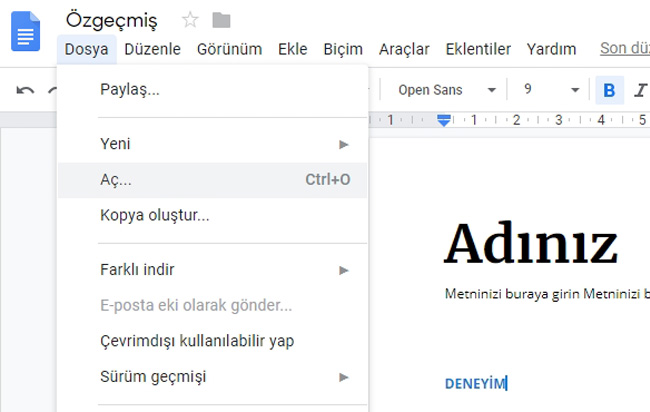
- Eğer PDF dosyası zaten Google Drive’ınızda ise, dosyayı seçmeniz ve ardından dosyayı düzenlemeye başlamak için “Aç” düğmesine tıklamanız yeterlidir. Dosyayı yerel sürücünüzden yüklemek istiyorsanız, bir dosya seçmek için “Yükle” seçimine girmelisiniz. Dosya yüklendiğinde, “Birlikte aç” seçeneğinin yanındaki açılır düğmeyi tıklayıp ardından “Google Dokümanlar” ı seçebilirsiniz.
- Daha sonra, Google Dokümanlar’da PDF dosyasını düzenlemeye başlayabilirsiniz.
- Tamamladıktan sonra, “Dosya”> “Farklı İndir” seçeneğine basın ve bilgisayarınıza kaydetmek için “PDF Dokümanı (.pdf)” seçeneğini seçin.

Google Drive
Google Drive, bulut depolama alanı olarak bilinen bir araçtır. Kullanıcılar doküman, fotoğraflar gibi dosyaları Google Drive’a yükleyerek yedekleyebilirler. Şaşırtıcı bir şekilde, bu program PDF belgelerini düzenleme yeteneğine de sahiptir. Kullanıcılar dosyayı yalnızca bilgisayarlarından değil cep telefonlarından da düzenlemek için kullanabilirler. Ayrıca, resim, çizim ve tablolar da ekleyebilirsiniz. Google Dokümanlar’da bir PDF dosyayı Google Drive ile nasıl düzenleyeceğinizi öğrenmek için aşağıda verilen yönergeleri takip edebilirsiniz.
- Resmi sitesini açın ve hesabınızla giriş yapın.
- Düzenlemek istediğiniz PDF dosyasını yüklemek için “Yeni” düğmesine tıklayın.
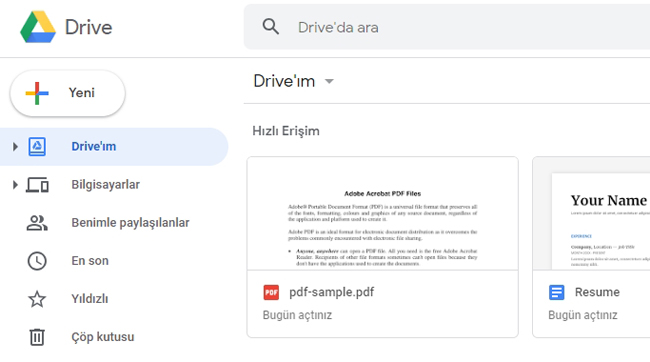
- Dosya yüklendikten sonra, dosyaya sağ tıklayın ve “Birlikte aç”> “Daha fazla uygulama bağla” seçeneğine tıklayın. Kullanabileceğiniz bir düzenleyici arayın veya seçin ve ardından “Bağlan” düğmesine tıklayın.
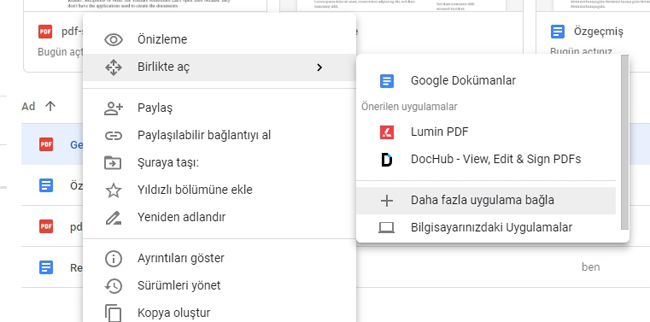
- Bağlandıktan sonra, yüklenen dosyayı sağ tıklayın ve kullanmak istediğiniz düzenleyiciyi seçin.
- Bundan sonra, o uygulamanın web sitesine geçiş yapılacaktır. İlgili uygulama ile PDF dosyasını düzenleyebilirsiniz.
Google Dokümanlarda PDF Dosyalarını Düzenlemek İsteyenler İçin İpuçları
Yukarıdaki açıklamadan görebileceğiniz gibi, Google’ın dahili çözümleri ücretsiz ve kullanışlıdır. PDF dosyalarınızı istediğiniz zaman ve istediğiniz yerde kolayca yönetebilir ve düzenleyebilirsiniz. Ancak, eğer PDF dosyasının üzerinde arka plan ya da fotoğraflar var ise bu çözüm gerçekten önerilmez. Bunun nedeni, bu yöntemi kullanırken, sayfa düzeninizin karışıklığa neden olabileceği veya dosyadaki resimlerin düzgün görünmeme ihtimalinin olmasıdır. Kısacası, dosyanızın formatı değişebilir.
Bu durumda, bir PDF dosyanızı düzenlemenize yardımcı olacak alternatif bir yol öneriyoruz.
ApowerPDF – Google Dokümanlar ile PDF Düzenlemek İçin Alternatif Çözüm
ApowerPDF, belge düzenleme, diğer dosya biçimlerine dönüştürme, PDF görüntüleme, PDF imzalama, PDF formları oluşturma, PDF ek açıklama gibi pek çok PDF özelliği sunan çok işlevli bir masaüstü PDF aracıdır. Düzenleme işlevleriyle kullanıcılar PDF içeriğini düzenlemek için metin ve görüntü ekleyebilir, görüntü ve içeriği değiştirebilir, bağlantılar ekleyebilir, filigranları kaldırabilir, sayfa numaraları ekleyebilir ya da benzeri işlemleri yapabilirsiniz. PDF dosyalarınızı düzenlemeye başlamak için aşağıdaki yönergeleri izleyin.
- Bilgisayarınıza yüklemek için “İndir” düğmesine tıklayın.
- Dosyayı programa sürükleyerek düzenlemek istediğiniz PDF dosyasını açın.
- Dosya başarıyla eklendikten sonra “Düzenle(Edit)” sekmesine gidin ve belgeyi düzenleyin.
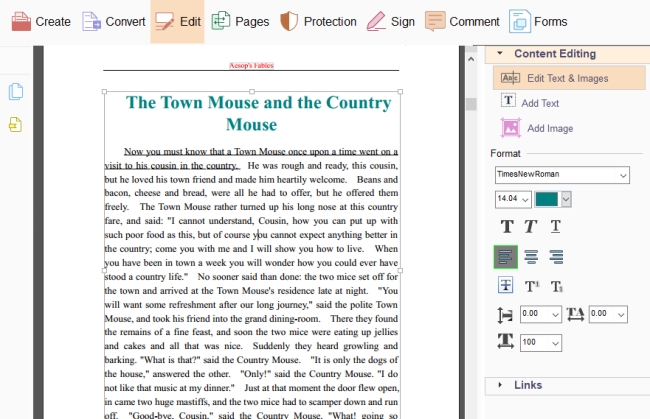
- Yaptığınız değişiklikleri kaydetmek için önce “Dosya” ve ardından “Kaydet” tuşuna tıklayın.
Sonuç
Açıkladığımız gibi, yukarıda belirtilen araçların kullanılmasıyla herhangi bir anda bir PDF dosyasını düzenlemek mümkündür. Yanınızda bir flash sürücü, sabit sürücü veya herhangi bir taşınabilir veri saklama alanı kullanmanız gerekmez, ne zaman isterseniz Google Dokümanları kullanarak PDF dosyalarını düzenleyebilirsiniz. Tam ve gelişmiş işlevlere sahip bir PDF aracı istiyorsanız, ApowerPDF sizin için en iyi seçimdir.
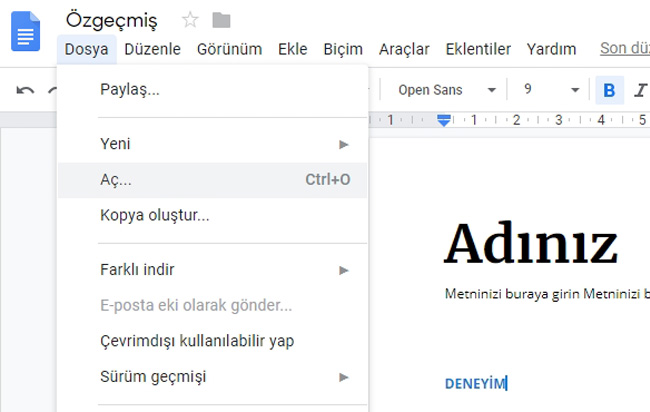
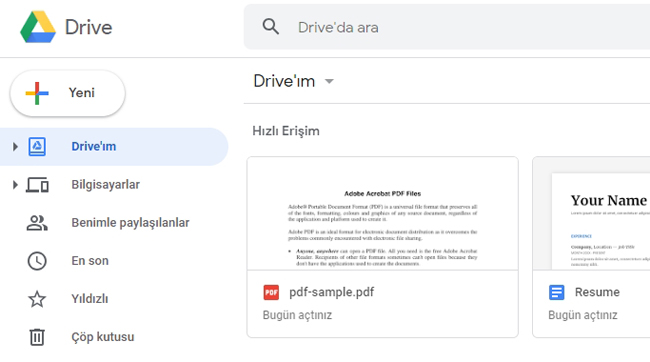
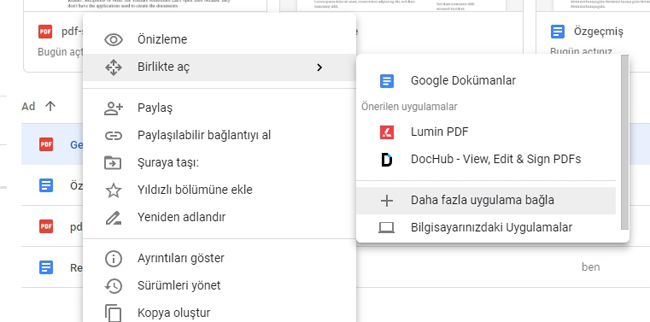
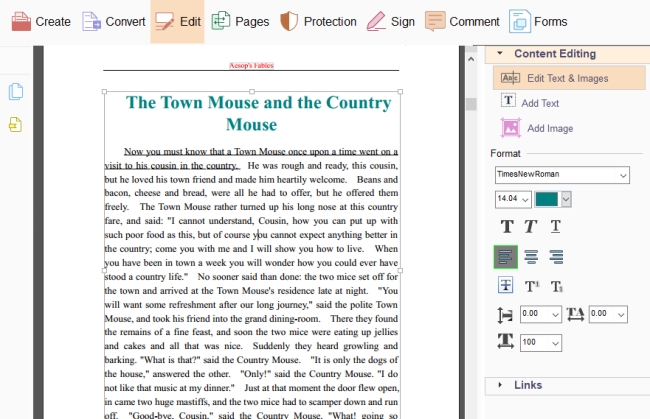
Yorum yap